Cómo borrar la caché y las cookies en su Mac
El navegador de Internet de su Mac guarda datos en su caché y utiliza cookies para mejorar su experiencia de navegación.
El caché almacena información sobre sitios web, por lo que no tiene que volver a descargar contenido cuando los visite nuevamente. Las cookies le dicen a una página web quién es usted y dónde navega, por lo que pueden brindarle la información que podría desear más rápido.
Es bueno borrar su caché y las cookies de vez en cuando para hacer espacio en su Mac y permitir que su navegador funcione más rápido. A continuación, veremos cómo borrar la memoria caché y las cookies en varios navegadores Mac: busque el suyo y comience a limpiar hoy mismo.
Cómo borrar la caché en Safari
Safari hace mucho para reducir los datos de seguimiento mientras navega por Internet , pero aún tiene cachés y cookies que debe borrar periódicamente.
Para borrar las cachés en Safari, necesitará que el menú Desarrollar esté visible para usted. Para hacer visible el menú Desarrollar, diríjase a las Preferencias de Safari (el atajo de teclado es Cmd + Coma ) y haga clic en la pestaña Avanzado . Marque la casilla Mostrar menú Desarrollar en la barra de menús .
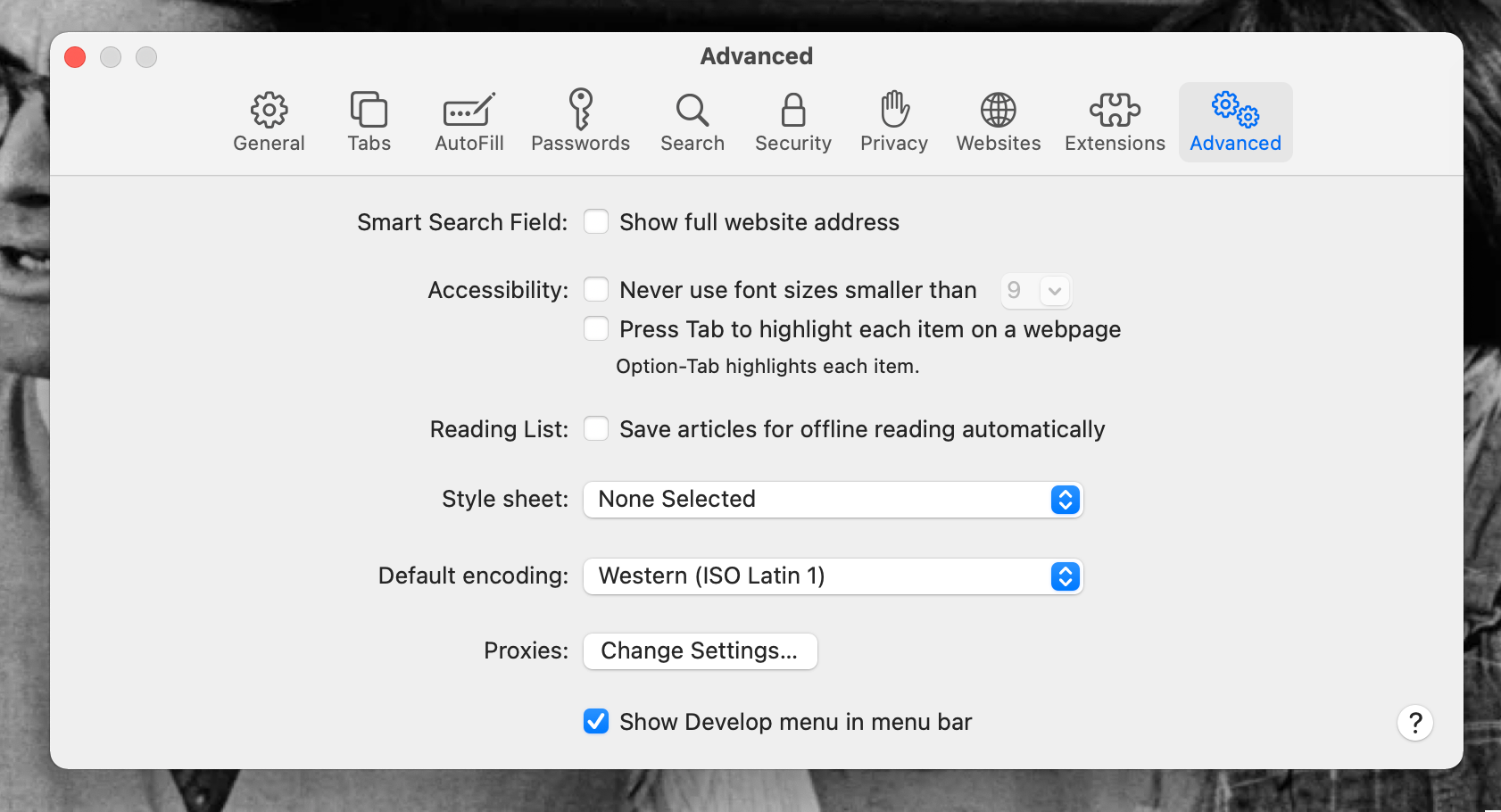
Para luego borrar sus cachés, vaya a la barra de menú en Safari y haga clic en Desarrollar> Vaciar cachés . También puede utilizar el método abreviado de teclado Opción + Cmd + E para realizar esta acción.
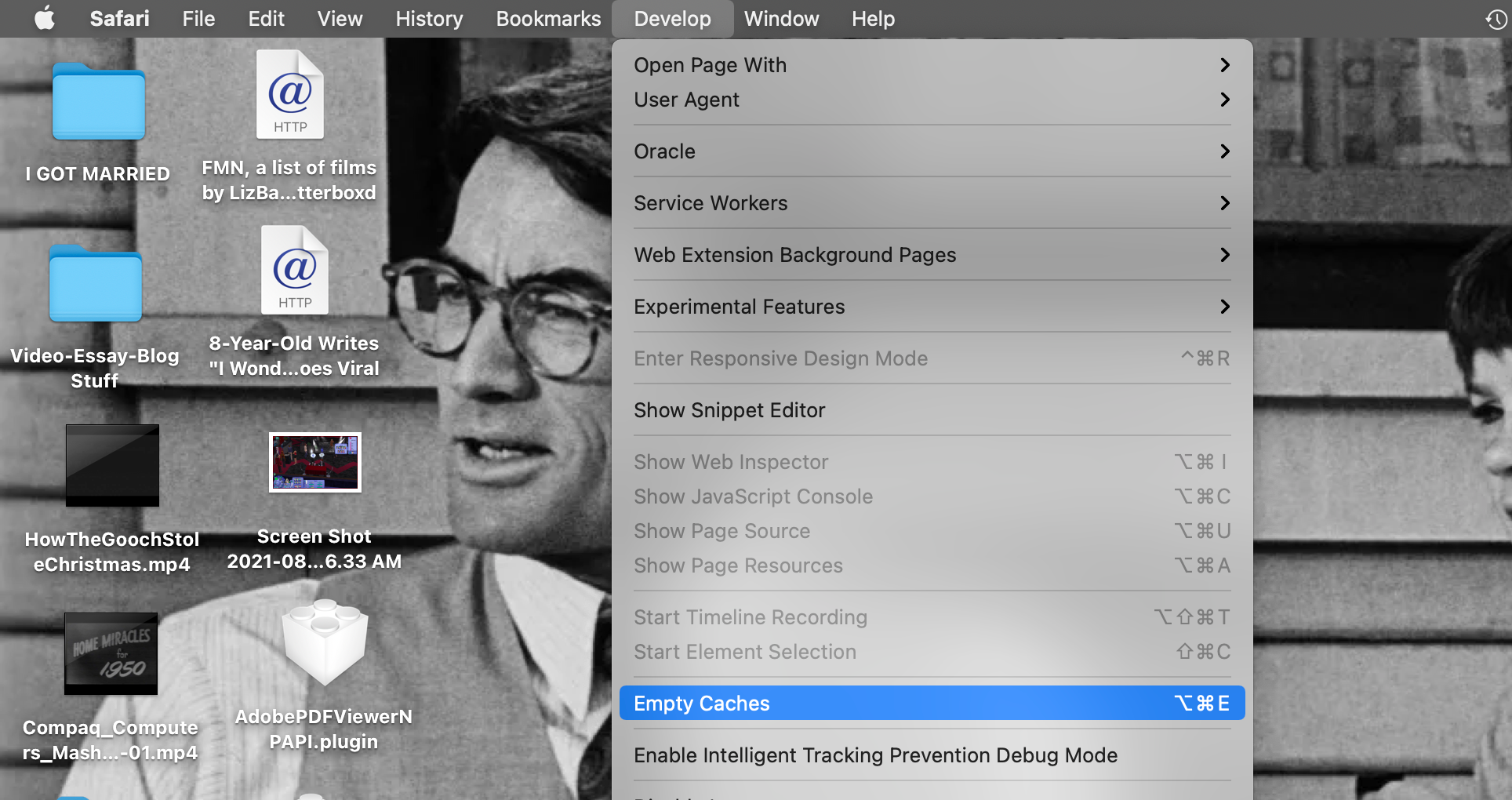
Si desea borrar las cookies en Safari, todo lo que necesita está en las Preferencias de Safari. Vaya a la pestaña Privacidad y haga clic en el botón Administrar datos del sitio web . Aparecerá una ventana y, después de unos segundos de carga, verá una lista de búsqueda de todos los sitios que guardan cookies en Safari.
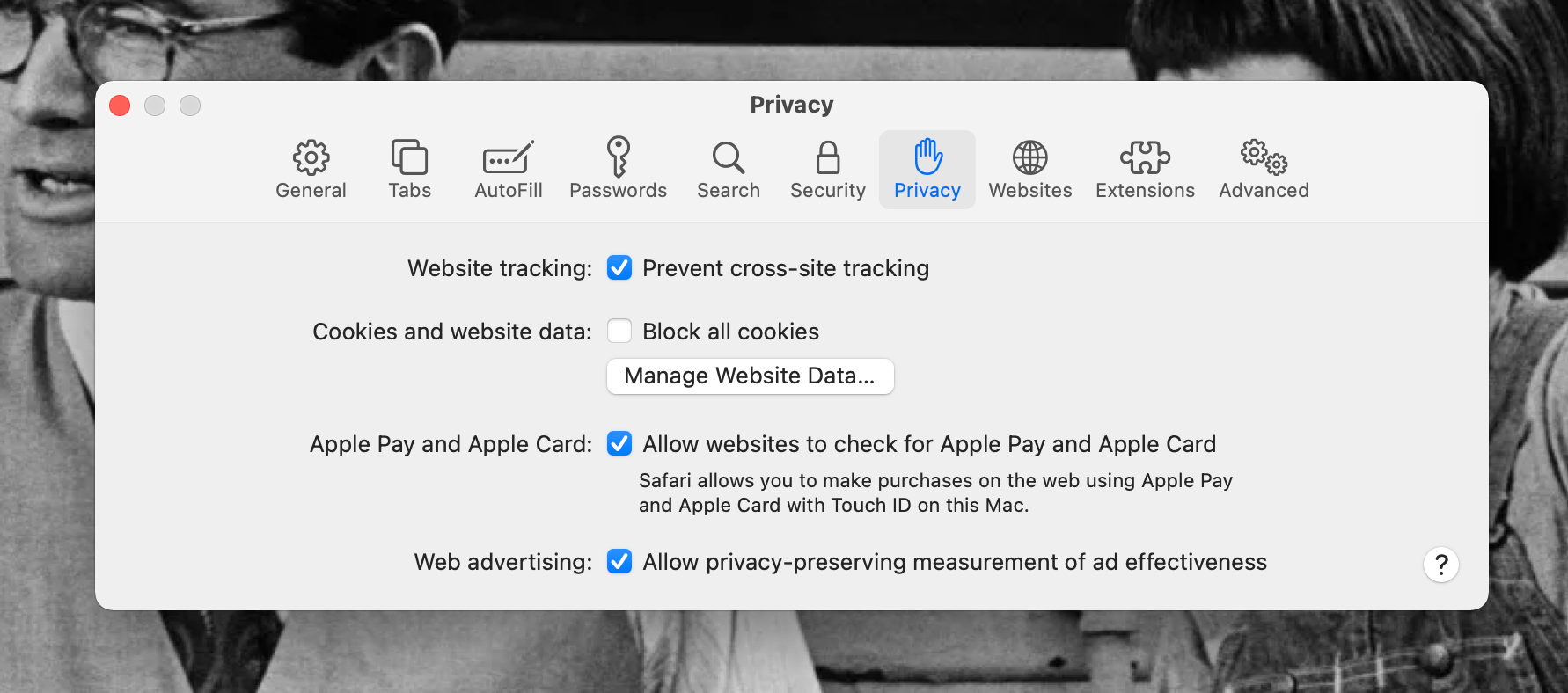
Puede hacer clic en cualquiera de los nombres de sitios en esta lista para resaltarlos y luego eliminarlos presionando el botón Eliminar . Esto se puede hacer individualmente, o puede resaltar varios sitios a la vez antes de presionar Eliminar .
Para eliminar rápidamente todas sus cookies a la vez, presione el botón Eliminar todo . Personalmente recomendaríamos esta opción para una limpieza rápida. Una vez hecho esto, presione Listo para salir de la ventana y cerrar Preferencias.
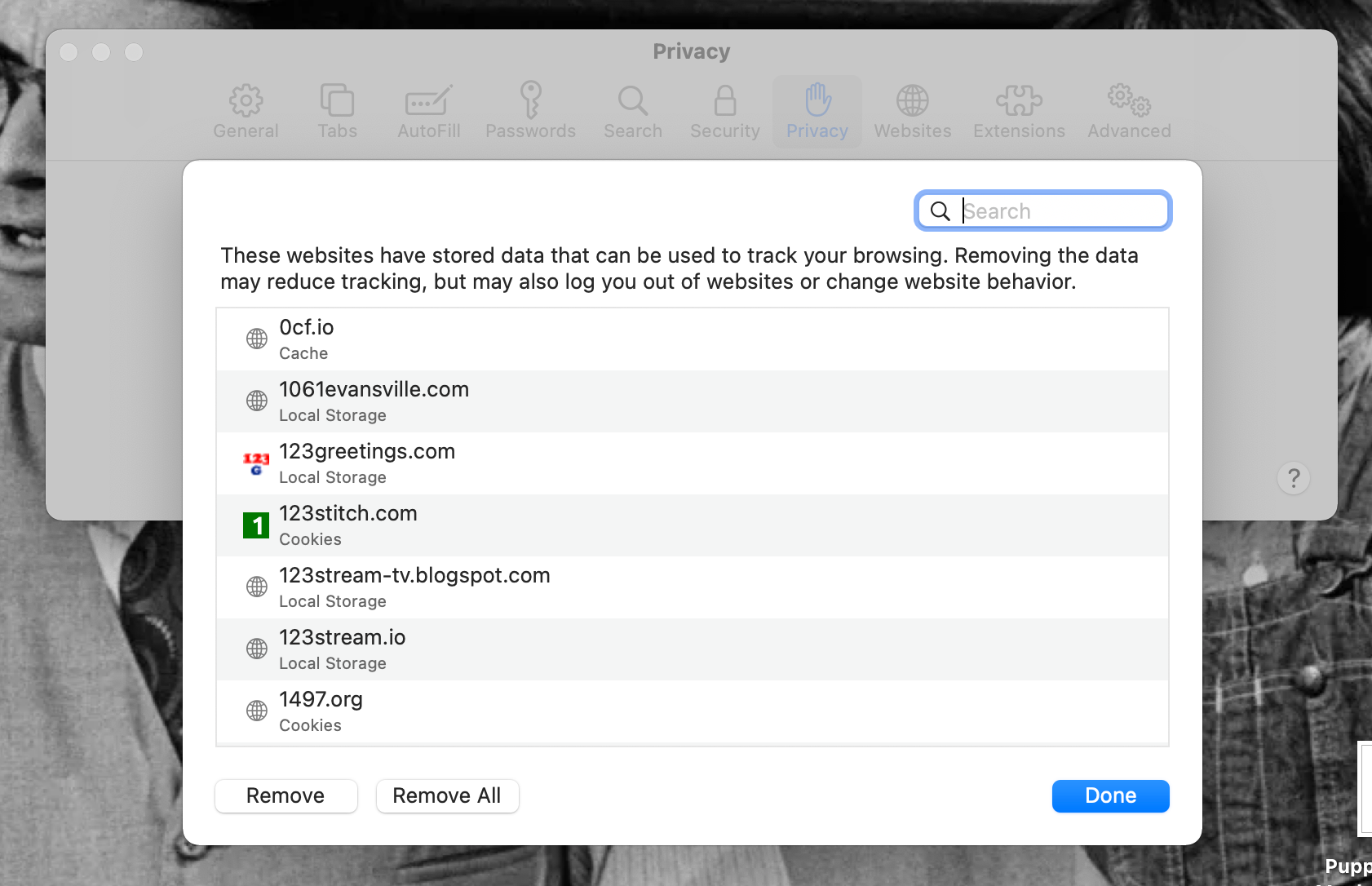
Cómo borrar la caché en Google Chrome
Borrar sus cachés y cookies en Google Chrome puede ayudarlo a funcionar mejor, y hay algunas formas de hacerlo en el navegador.
La forma más rápida, y la forma que recomendamos, es hacer clic en el icono del menú de tres puntos y seleccionar Más herramientas> Borrar datos de navegación . También puede ir a Chrome en el menú superior y seleccionar Borrar datos de navegación allí, o usar el acceso directo Shift + Cmd + Delete .
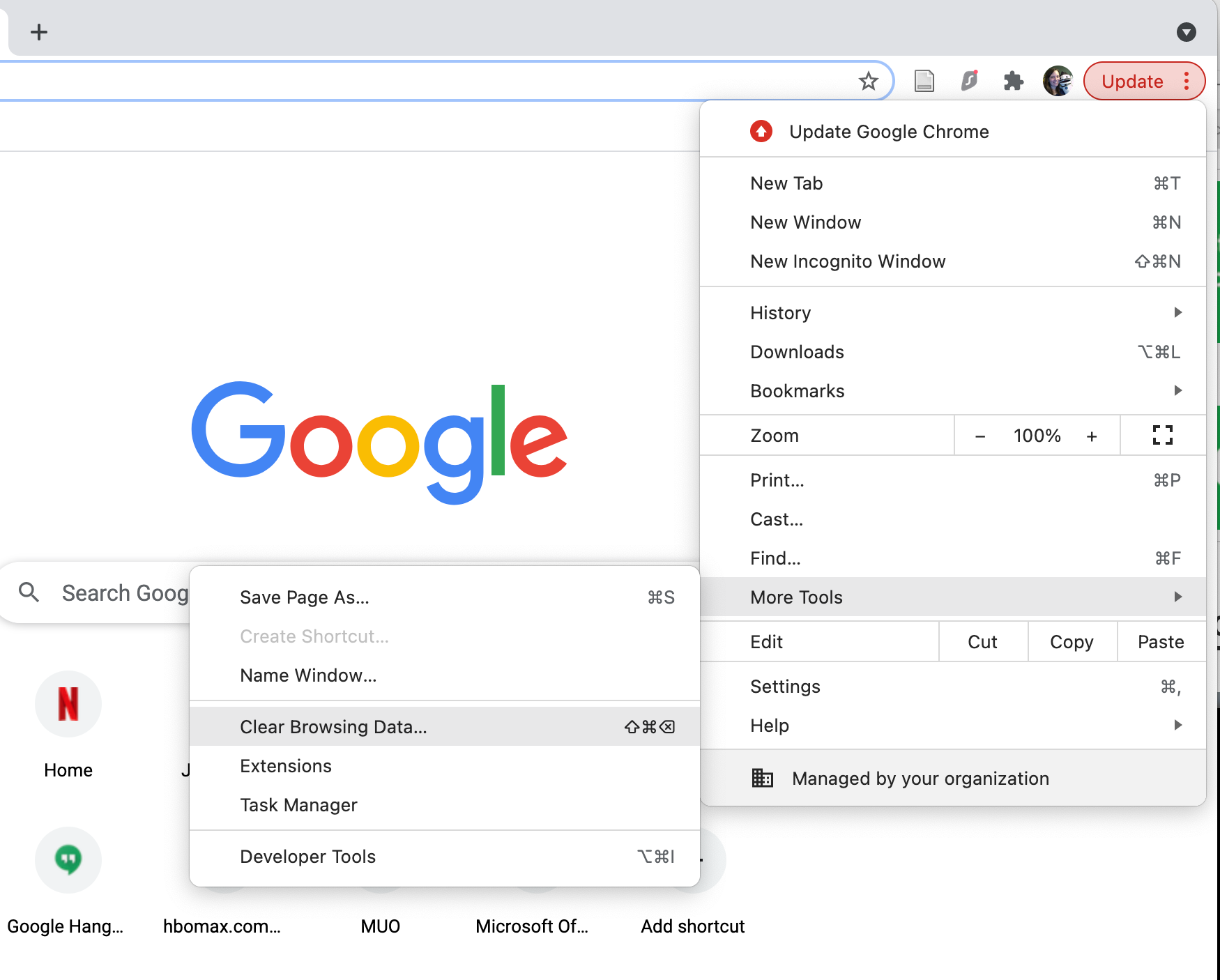
Serás llevado a una ventana etiquetada como Borrar datos de navegación dentro de la configuración de Chrome. Aquí, haga clic en la pestaña Avanzado y marque las casillas junto a Cookies y otros datos del sitio , así como imágenes y archivos en caché .
Configure el menú desplegable Rango de tiempo tan atrás como desee borrar de los almacenes de datos de Chrome. Para una eliminación completa de todo, deberá seleccionar Todo el tiempo de la lista.
Una vez que esté todo configurado, haga clic en el botón Borrar datos para borrar los cachés y las cookies de Chrome de una vez.
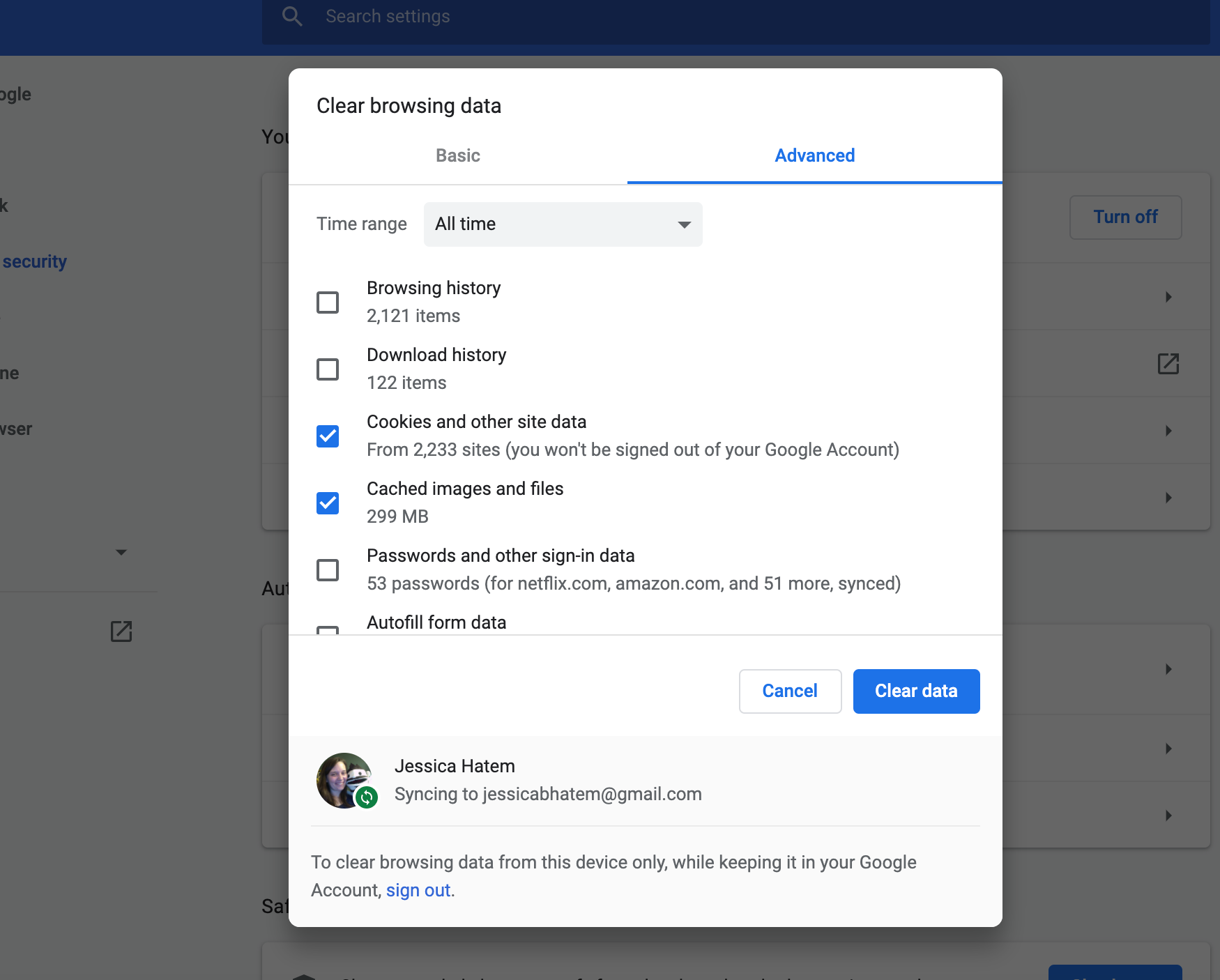
También puede eliminar cookies individuales en Chrome . Pero para borrar su caché, debe seguir nuestros pasos anteriores, y también puede borrar sus cookies mientras está allí.
Cómo borrar la caché en Microsoft Edge
Microsoft Edge en Mac se parece mucho a Google Chrome, incluida la forma en que borra sus cachés y cookies.
Para hacer la limpieza, abra la Configuración de Edge haciendo clic en el menú de tres puntos y seleccionándolo allí, o usando el atajo de teclado Cmd + Coma .
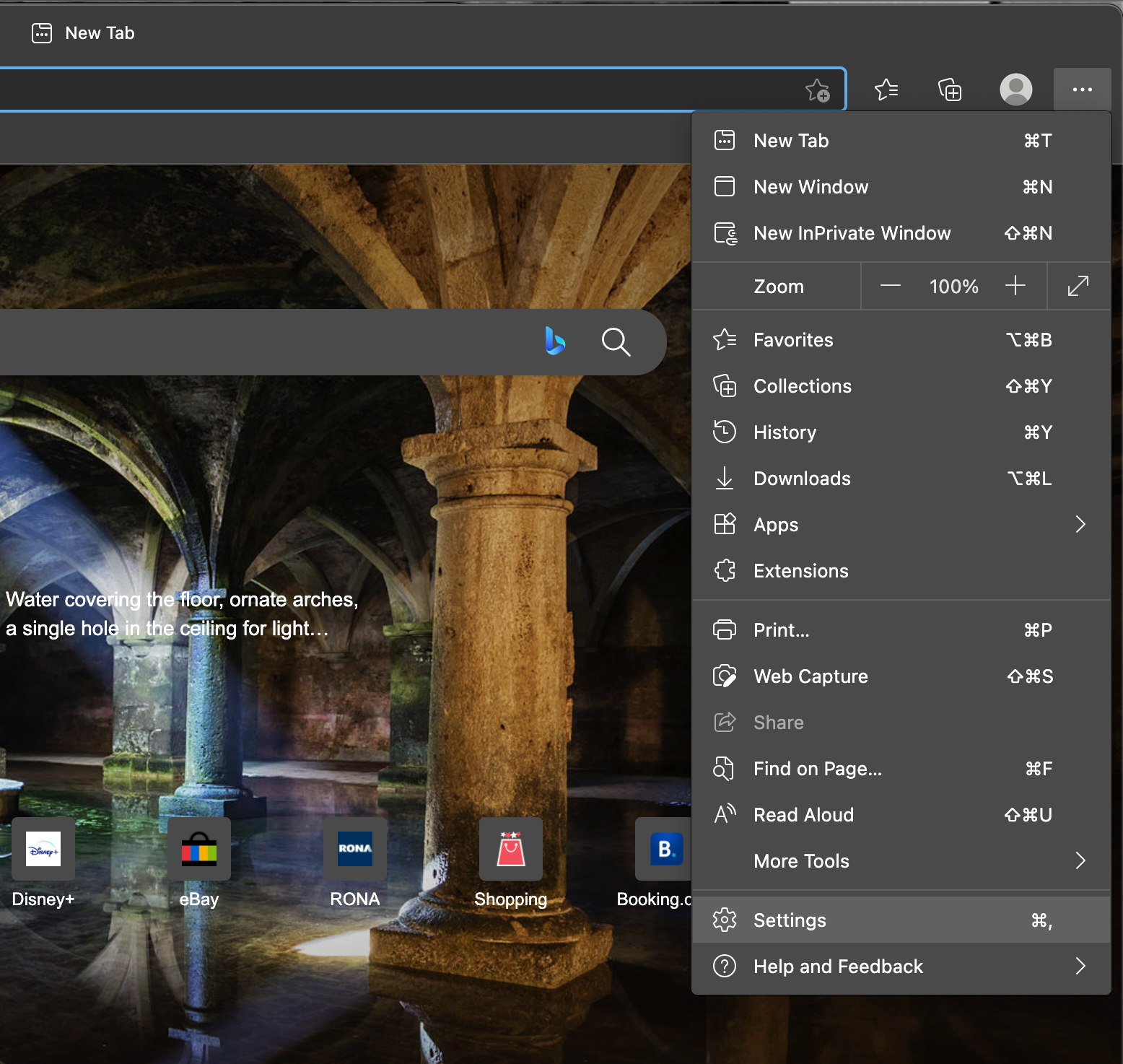
En Configuración, seleccione Privacidad, Búsqueda y Servicios y desplácese hacia abajo hasta el encabezado Borrar datos de navegación . Haga clic en el botón Elegir qué borrar .
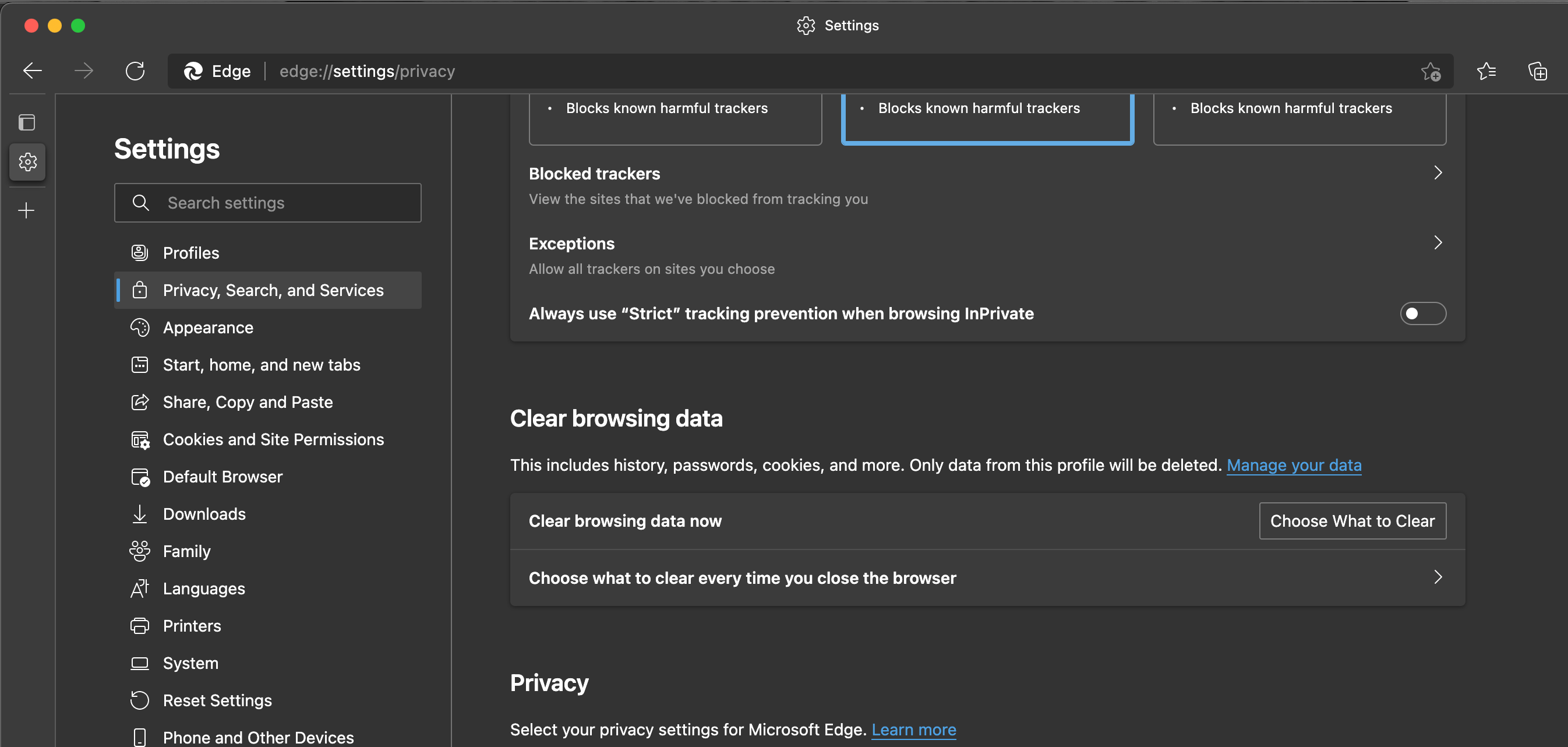
Al igual que lo haría en Chrome, en la ventana Borrar datos de navegación que aparece, marque las casillas junto a Cookies y otros datos del sitio e Imágenes y archivos almacenados en caché . Establezca el intervalo de tiempo en el tiempo que desee; tendrá que ser Todo el tiempo para eliminar todo.
Haga clic en el botón Limpiar ahora . ¡Sus cachés y cookies en Edge ahora se borrarán!
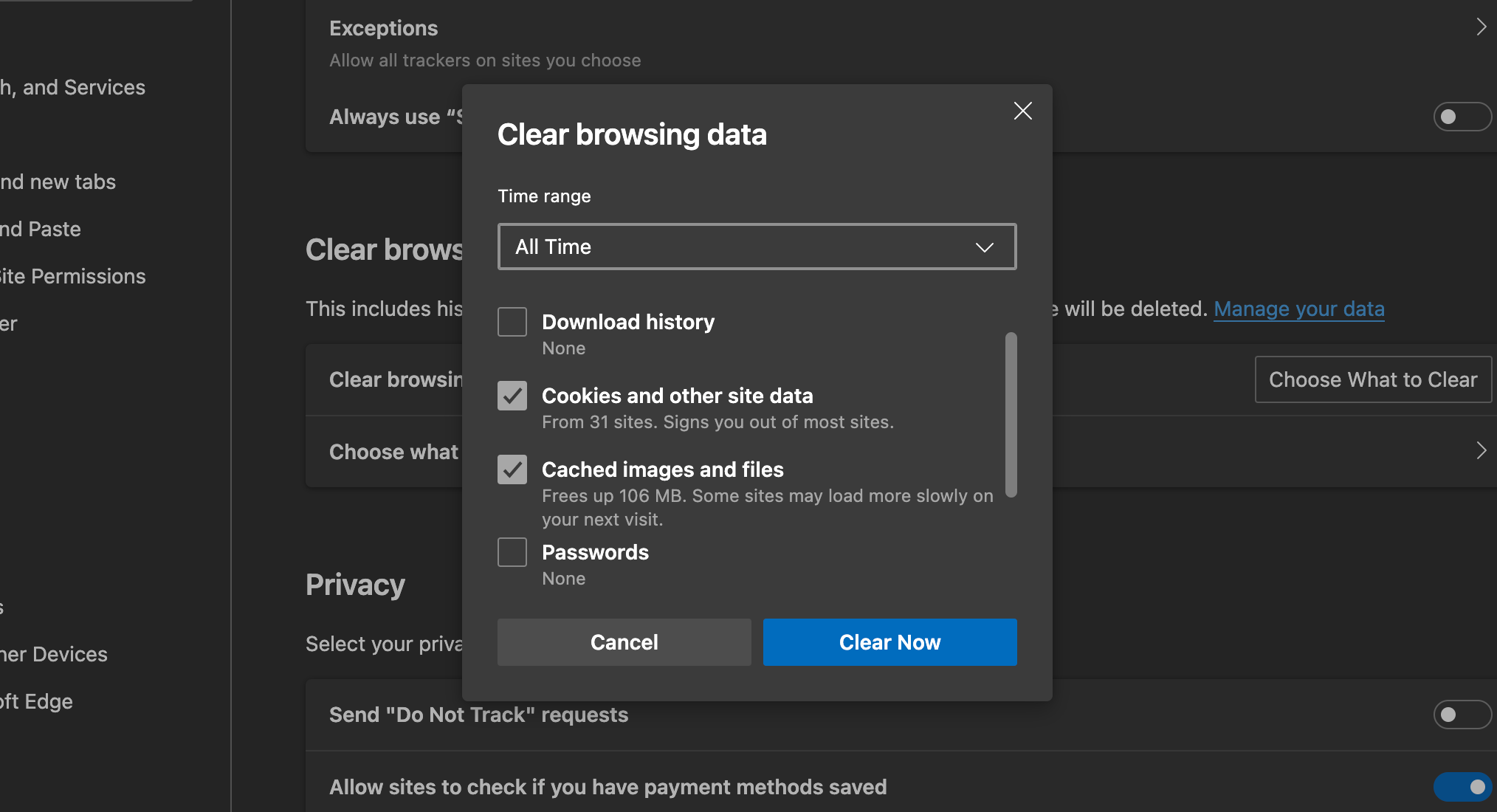
Cómo borrar la caché en Firefox
Firefox es otro navegador que te permite borrar tus cachés y cookies en un solo lugar.
Para realizar la limpieza, abra Firefox> Preferencias y seleccione la pestaña Privacidad y seguridad .
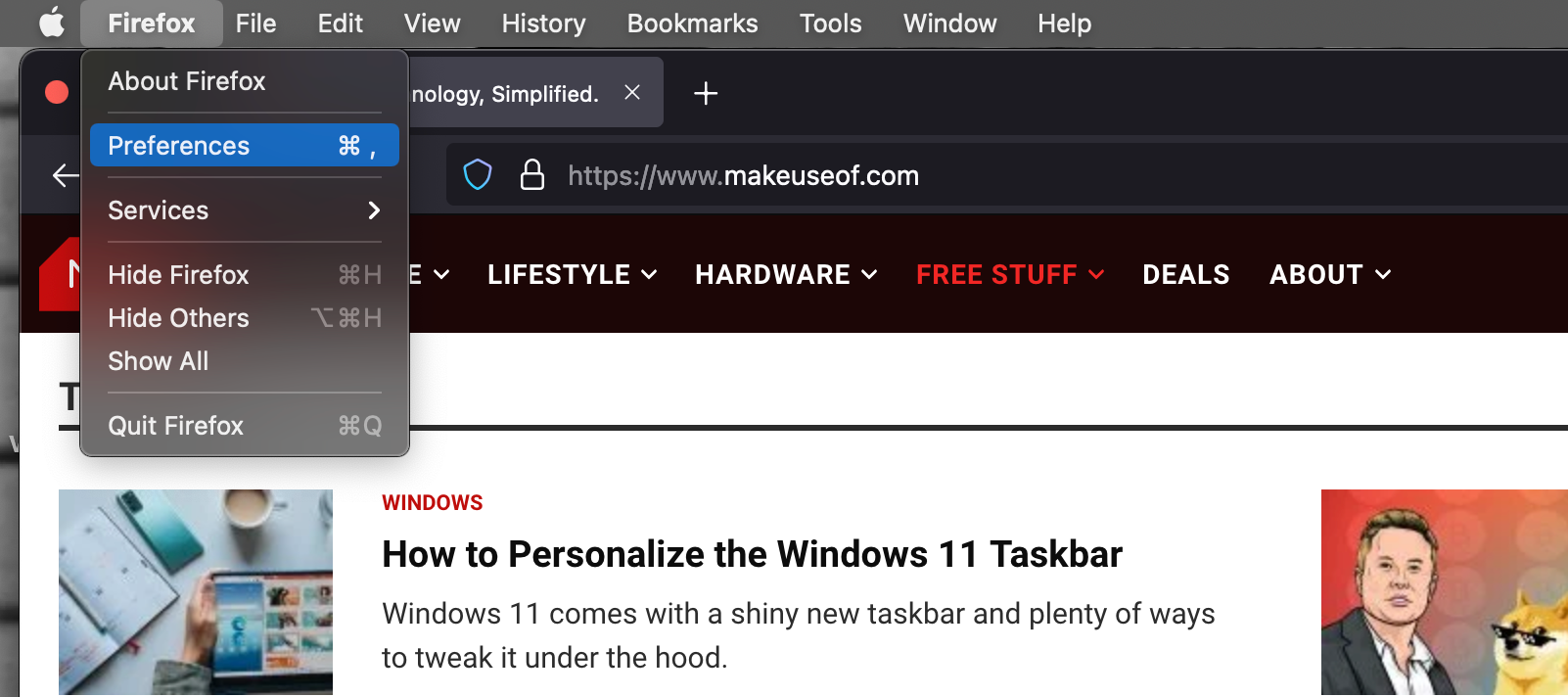
Desplácese hacia abajo hasta el encabezado Cookies y datos del sitio y haga clic en el botón Borrar datos que encontrará allí. Aparecerá una ventana. Marque las casillas junto a Cookies y datos del sitio y Contenido web en caché en la ventana. Luego presione el botón Borrar .
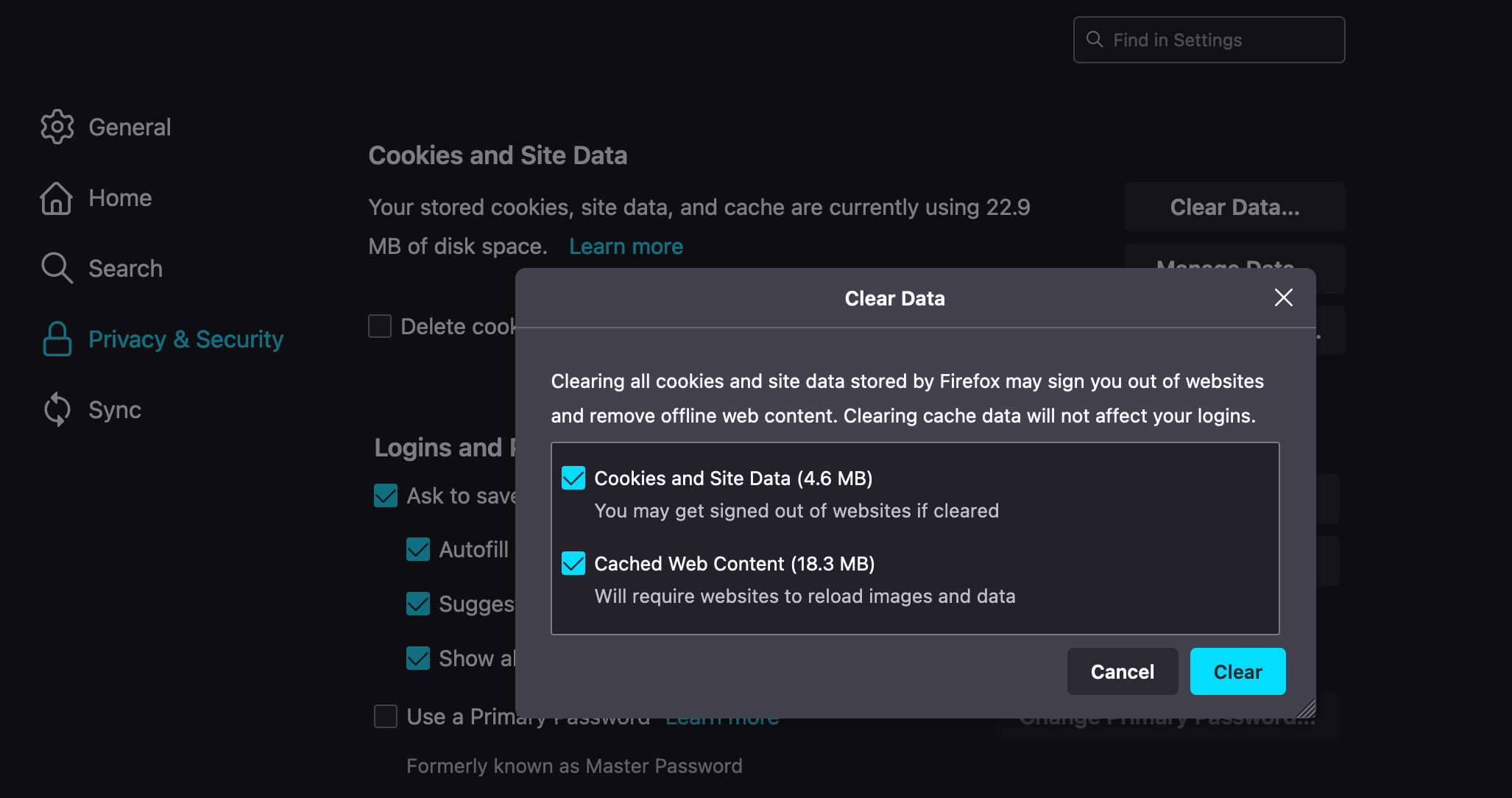
Firefox tiene otro método rápido de eliminación de caché y cookies si desea usarlo en su lugar. Abra el botón de menú de tres líneas y haga clic en Historial . En el menú que aparece, seleccione Borrar historial reciente . Aparecerá una ventana de Borrar historial.
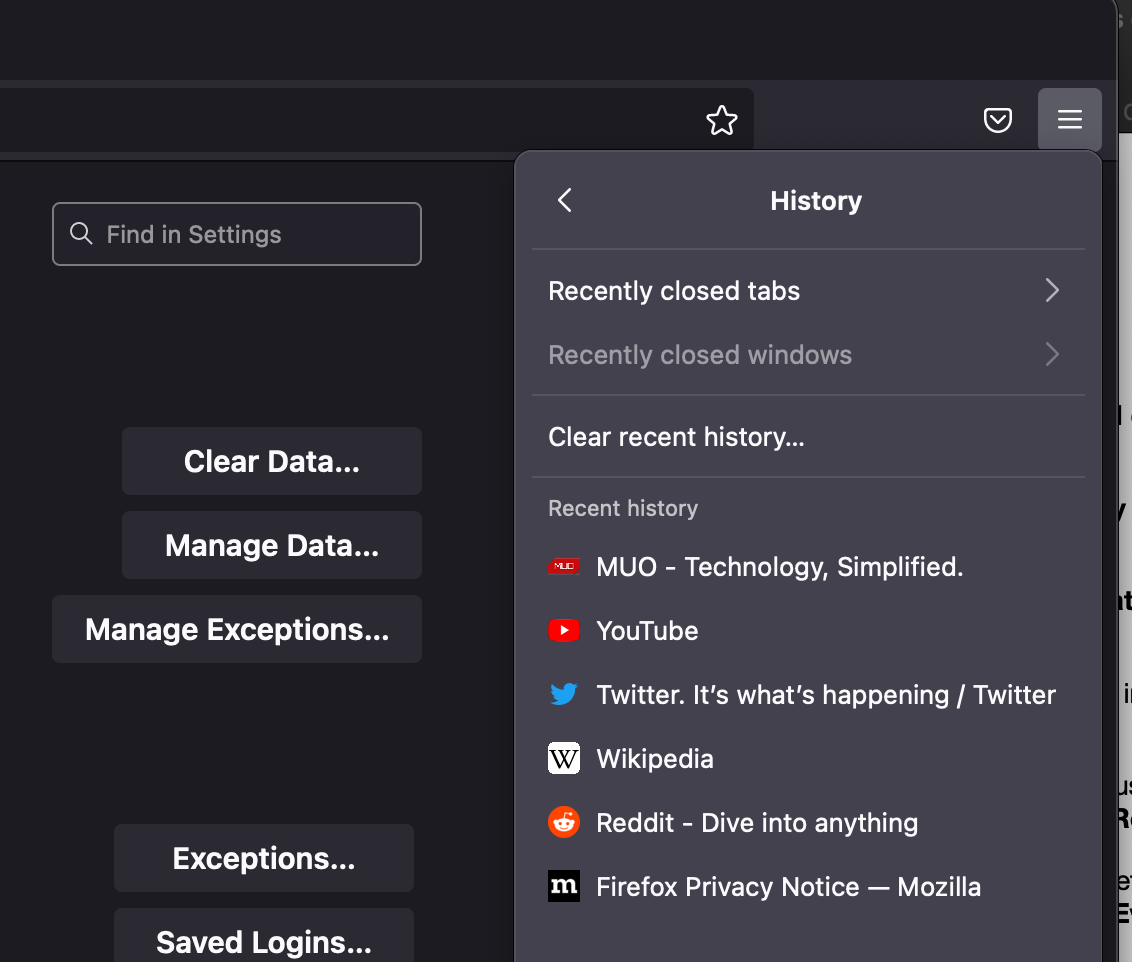
En la ventana Borrar historial, marque las casillas junto a Cookies y caché . Configure el rango de tiempo para borrar el menú desplegable tan atrás como desee. Recomendamos elegir Todo para aclarar todo por completo.
Presiona el botón OK . ¡Sus cachés y cookies también se borrarán de esta manera!
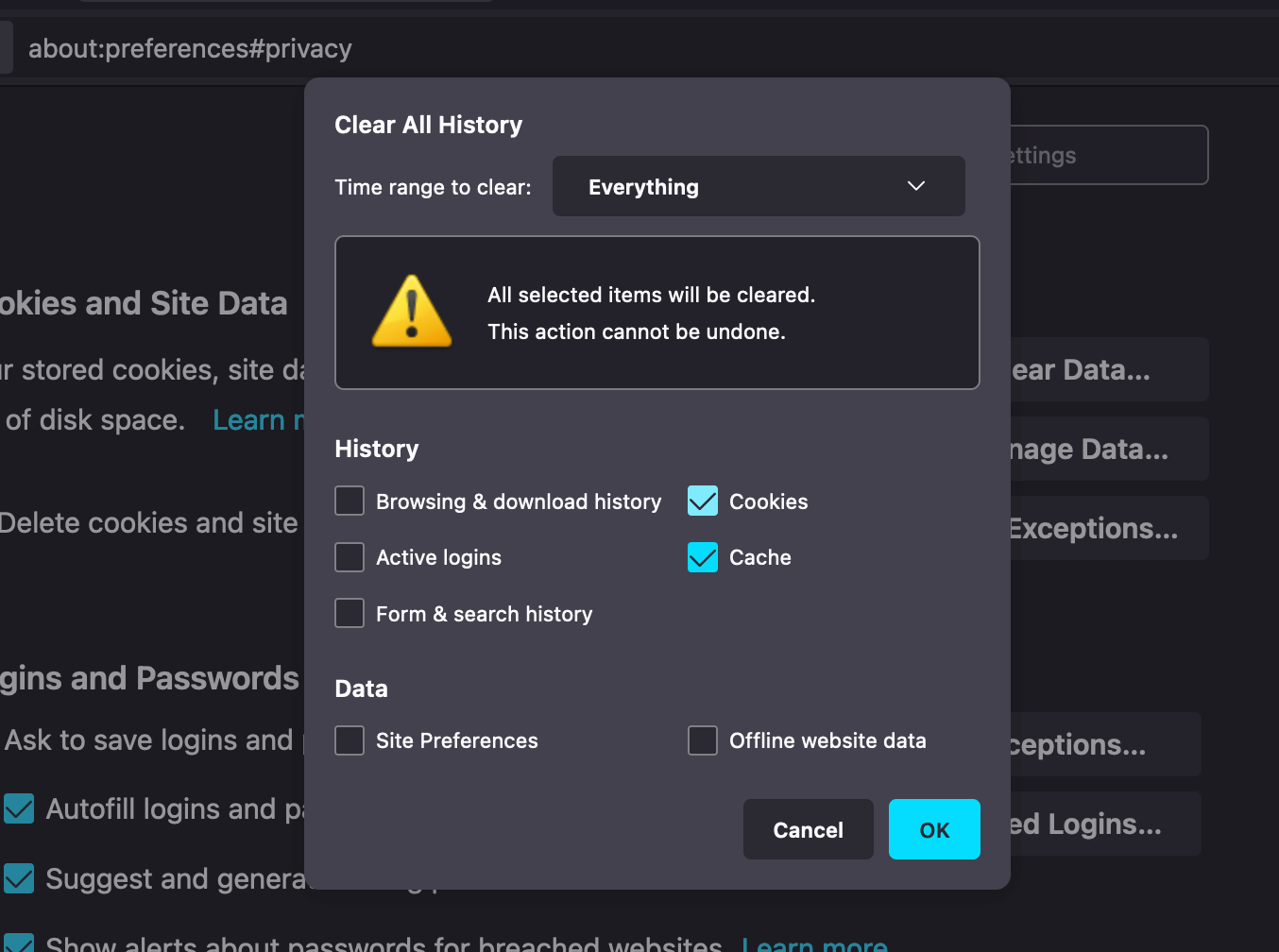
Si desea eliminar cookies individuales en Firefox , debe navegar a Administrar datos en lugar de Borrar datos, luego seleccionar y eliminar las cookies y los datos del sitio que aparecen allí.
Cómo borrar la caché en Opera
Si está buscando borrar los cachés y las cookies en su navegador Opera, los pasos son agradables y simples.
Abra su historial de Opera haciendo clic en el icono del reloj en el menú lateral, o haciendo clic en Historial> Mostrar todo el historial en el menú superior. También puede usar el atajo de teclado Shift + Cmd + H.
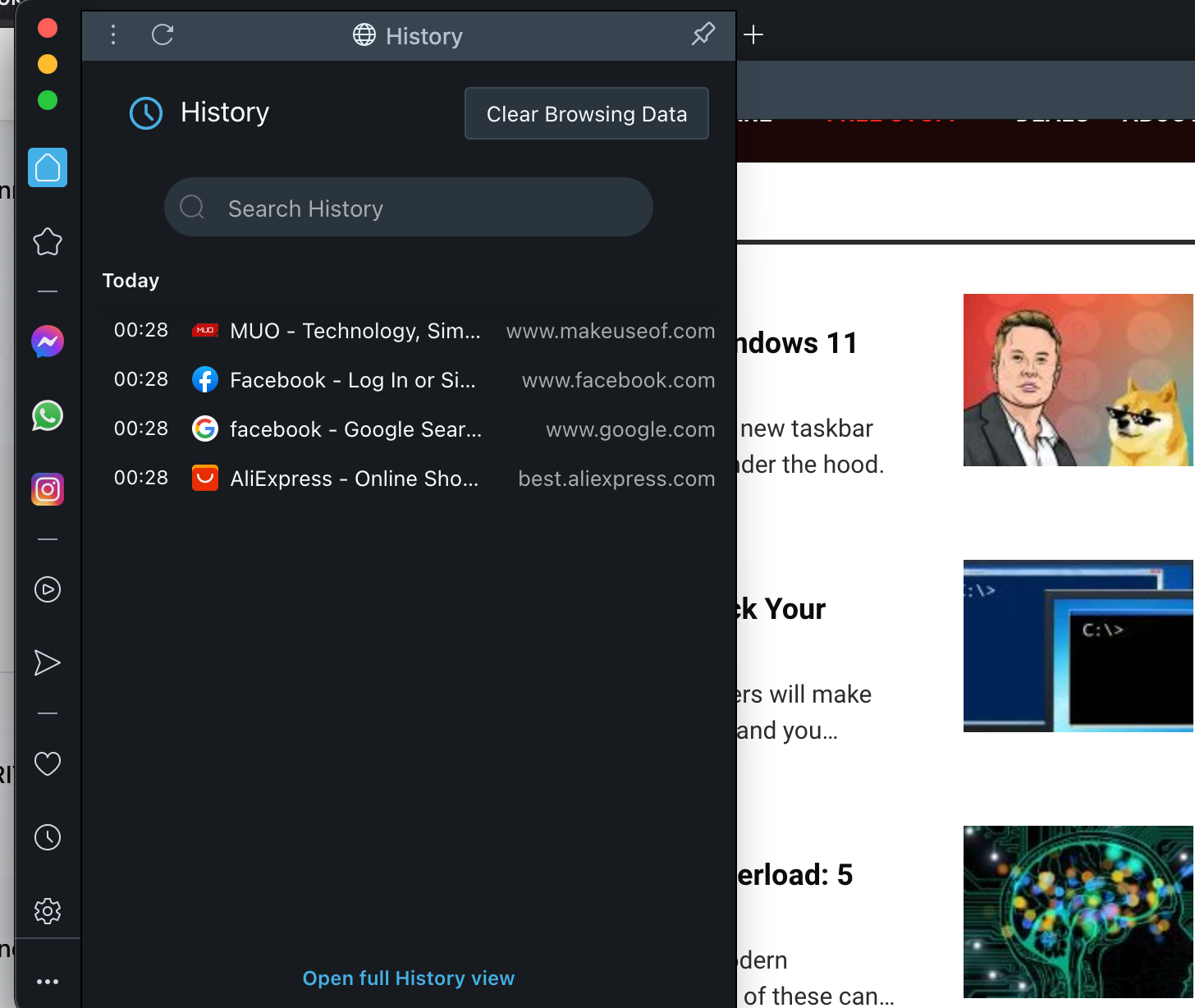
Haga clic en el botón Borrar datos de navegación . Serás llevado a la Configuración de Opera en una nueva pestaña, donde encontrarás abierta la ventana Borrar datos de navegación .
Vaya a la pestaña Avanzado . Al igual que con la mayoría de los navegadores anteriores, configure el menú desplegable Intervalo de tiempo en Todo el tiempo para borrar todo y marque las casillas junto a Cookies y otros datos del sitio e Imágenes y archivos almacenados en caché .
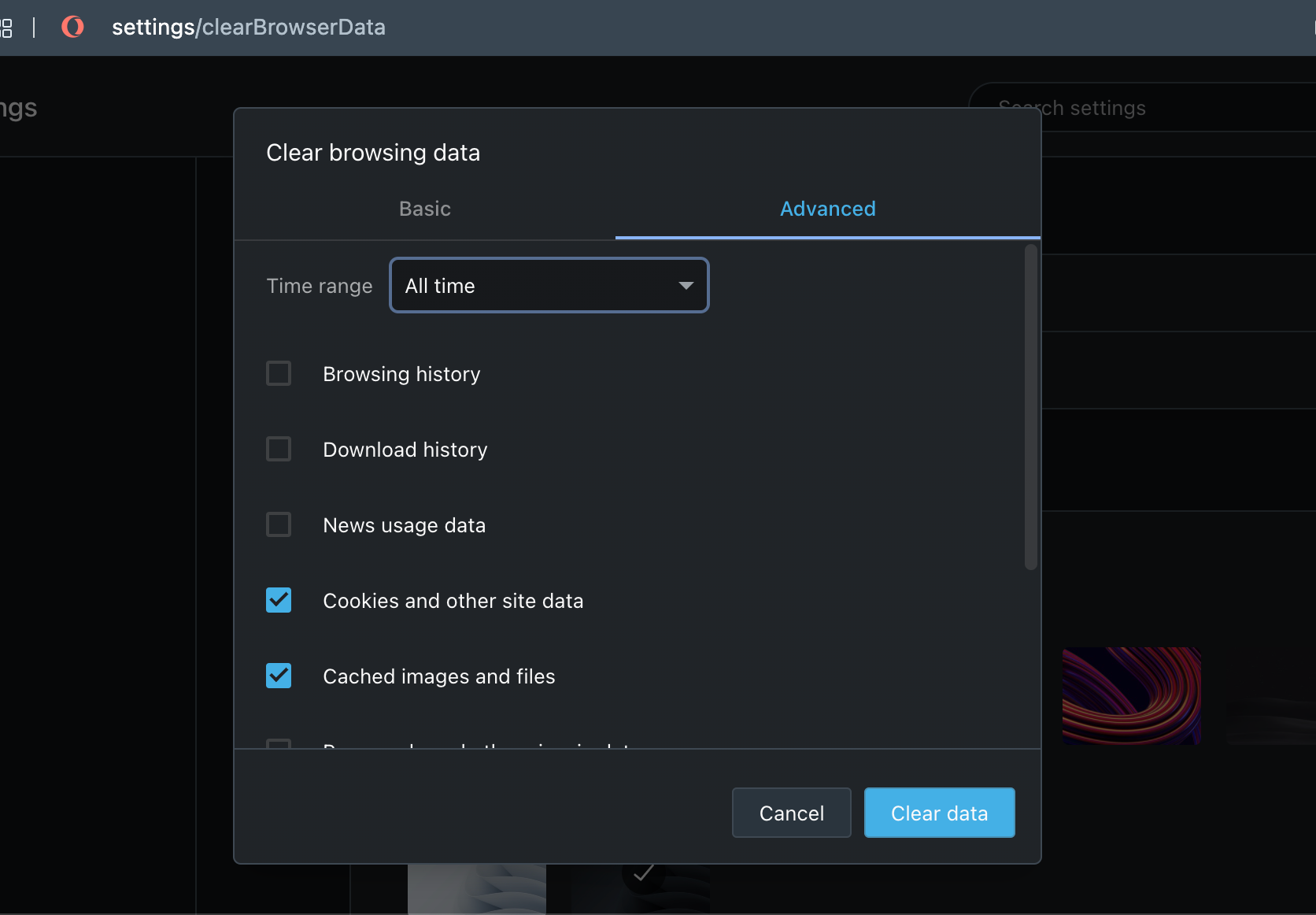
También puede seleccionar estas casillas en la pestaña Básico, pero entrar en Avanzado garantiza que no borrará otras cosas junto con los cachés y las cookies. Es posible que desee conservar su historial de descargas y contraseñas, después de todo.
Cuando esté seguro de que solo está borrando cookies y cachés, haga clic en el botón Borrar datos . La limpieza se completará y estará listo para usar un navegador un poco más efectivo.
Borre las cachés y las cookies de su navegador con facilidad
Limpiar periódicamente las cachés y las cookies en los navegadores de Internet de su Mac es una buena acción, porque incluso si hace que el acceso a algunas páginas web sea más lento al principio, finalmente libera espacio de almacenamiento y elimina los datos que su Mac y los navegadores ya no necesitan.
Esperamos que los pasos que hemos descrito anteriormente le ayuden a borrar sus propios cachés y cookies de Internet en cualquier navegador que elija utilizar. La mayoría de los navegadores lo convierten en un proceso bastante simple, y eso debería ayudarlo a hacerlo con bastante frecuencia, para que su Mac nunca esté sobrecargada con datos que apenas utiliza.
